Принтер – это одно из самых необходимых устройств в современном офисе или дома. Он позволяет нам моментально получать печатные копии нужных документов, фотографий и других материалов. Но, как и любая техника, принтер может иногда выходить из строя или работать с ошибками. В таких случаях необходимо провести диагностику и проверить работоспособность устройства.
В этой статье мы рассмотрим несколько советов и рекомендаций, которые помогут вам проверить работоспособность принтера. В первую очередь, стоит заметить, что большинство проблем со струйными и лазерными принтерами можно решить самостоятельно, без обращения к сервисному центру.
Одной из наиболее распространенных проблем, с которыми сталкиваются владельцы принтеров, является неправильная установка или отсоединение проводов. Проверьте, что все кабели надежно подключены и не повреждены. При необходимости замените или переподключите кабели. Иногда проблема может быть вызвана простым отключением принтера от источника питания. Убедитесь, что принтер подключен к электрической сети и включен.
Никогда не стоит забывать о необходимости правильного ухода и обслуживания вашего принтера. Регулярная чистка и замена расходных материалов помогут увеличить срок его службы и избежать многих проблем.
Если принтер все еще не работает, попробуйте перезагрузить его и компьютер. Иногда простой перезапуск может решить проблему. Если это не помогло, обратите внимание на выдаваемые принтером сообщения об ошибках. Они могут указывать на причину поломки и дать подсказку о возможных способах ее устранения.
Проверка работоспособности принтера: основные этапы
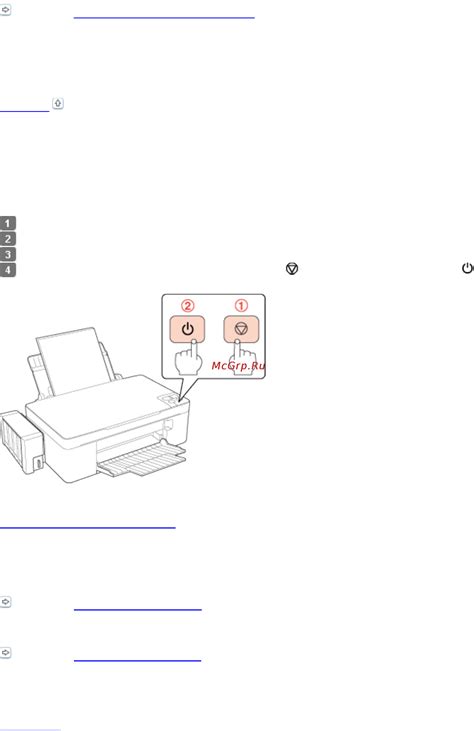
1. Подключение принтера к компьютеру:
Перед началом проверки работоспособности принтера убедитесь, что он правильно подключен к компьютеру. Проверьте соединение кабелем USB или сетевым кабелем Ethernet. Убедитесь, что кабель надежно соединен и не поврежден.
2. Проверка питания:
Убедитесь, что принтер подключен к источнику питания и включен. Проверьте, что светодиодные индикаторы на принтере горят или мигают, указывая на его работу и готовность к печати.
3. Печать тестовой страницы:
Для проверки работоспособности принтера распечатайте тестовую страницу. В некоторых моделях принтеров есть специальная клавиша, которую нужно нажать, чтобы начать печать тестовой страницы. В других случаях вы можете открыть меню печати на компьютере и выбрать опцию для печати тестовой страницы.
4. Проверка качества печати:
Оцените качество печати на тестовой странице. Проверьте, нет ли неровностей, размытий, полос или других дефектов печати. Если качество печати не удовлетворяет требованиям, возможно, необходимо провести очистку или замену картриджей.
5. Проверка сканирования:
Если ваш принтер обладает функцией сканирования, проверьте ее работоспособность. Разместите документ на стекле сканера, выберите опцию сканирования на компьютере и убедитесь, что сканирование проходит успешно и качество изображения соответствует требованиям.
6. Проверка копирования:
Если принтер может выполнять копирование, проверьте его работу в этом режиме. Загрузите документ или фотографию в податчик бумаги или на стекло сканера и выполните копирование. Убедитесь, что копия получается четкой и качественной.
7. Проверка подключенных устройств:
Проверьте работу других подключенных устройств, таких как кардридеры, USB-флешки или карты памяти. Убедитесь, что принтер правильно читает информацию с этих устройств и успешно выполняет печать или сканирование данных.
Важно помнить, что результаты проверки работоспособности принтера могут зависеть от его модели, производителя и программного обеспечения. Если у вас возникают проблемы или необходимо дополнительная настройка принтера, рекомендуется обратиться к инструкции пользователя или связаться с сервисным центром.
Проверка питания и подключения
Перед проверкой других аспектов работы принтера необходимо убедиться в правильности его питания и подключения к компьютеру. Это поможет исключить проблемы, связанные с некорректной работой оборудования.
Вот несколько шагов, которые стоит выполнить для проверки питания и подключения принтера:
- Убедитесь, что кабель питания принтера надежно подсоединен к источнику питания и к самому принтеру.
- Убедитесь, что принтер включен и находится в режиме ожидания.
- Если принтер имеет встроенный индикатор состояния, проверьте его – он должен гореть зеленым или указывать на работоспособность устройства.
- Проверьте подключение принтера к компьютеру. Убедитесь, что устройство подключено к соответствующему порту и что кабель данных надежно вставлен в оба устройства.
- Если ваш принтер подключен к сети, проверьте, что все необходимые сетевые настройки выполнены корректно.
После выполнения этих шагов проверьте, работает ли принтер корректно. Если же проблемы со статусом питания или подключения не были обнаружены, можно переходить к проверке других аспектов работы устройства.
Проверка наличия и состояния картриджей

Для проверки наличия и состояния картриджей следуйте следующим шагам:
| Шаг 1: | Откройте крышку принтера. Обычно крышка расположена на верхней части принтера. Если у вас принтер со встроенным сканером, возможно, вам придется сначала открыть сканер. |
| Шаг 2: | Взгляните внутрь принтера и найдите места, где установлены картриджи. В большинстве случаев они расположены на правой или левой стороне принтера. |
| Шаг 3: | Убедитесь, что картриджи установлены правильно. Они должны находиться в своих специальных отсеках и быть герметично закреплеными. Если картриджи не установлены правильно, принтер может некорректно работать. |
| Шаг 4: | Оцените состояние картриджей. Если у вас принтер с чернильными картриджами, проверьте уровень чернил. Некоторые принтеры имеют индикаторы уровня чернил, а другие требуют использования специального программного обеспечения для проверки уровня чернил. Если у вас принтер с тонерным картриджем, проверьте, есть ли неправильности в выводе печати, такие как размытость или пятна. В случае обнаружения проблем с картриджами, рекомендуется заменить их на новые. |
Проверка наличия и состояния картриджей является важной частью проверки работоспособности принтера. Следуя указанным выше шагам, вы сможете быть уверены, что принтер готов к печати и обеспечивает качественный результат.
Проверка бумаги и лотка для бумаги
Перед загрузкой бумаги в лоток рекомендуется осмотреть ее на наличие повреждений, загрязнений или складок. В случае обнаружения каких-либо проблем, следует заменить бумагу, чтобы избежать возможных проблем с печатью.
Когда бумага проверена на наличие повреждений, можно приступить к загрузке ее в лоток. Внимательно прочитайте инструкции принтера, чтобы узнать правильный способ загрузки бумаги. Обычно это заключается в следующих действиях:
- Откройте лоток для бумаги;
- Снимите бумагу с пачки и аккуратно разделите листы;
- Установите бумагу в лоток, упорядочивая ее края;
- Установите размеры бумаги в принтере согласно необходимым параметрам.
После загрузки бумаги в лоток убедитесь, что она надежно фиксируется и не смещается при печати. Если бумага неправильно установлена или не подходит для выбранных параметров, существует риск возникновения замятия или других проблем с печатью.
Если все эти шаги выполнены правильно, принтер должен быть готов к печати. Однако, если у вас возникли проблемы с загрузкой бумаги или она не печатается должным образом, рекомендуется обратиться к инструкции пользователя или связаться с производителем для получения дополнительной помощи.








